Fix Titanfall 2 Geen servers gevonden fout
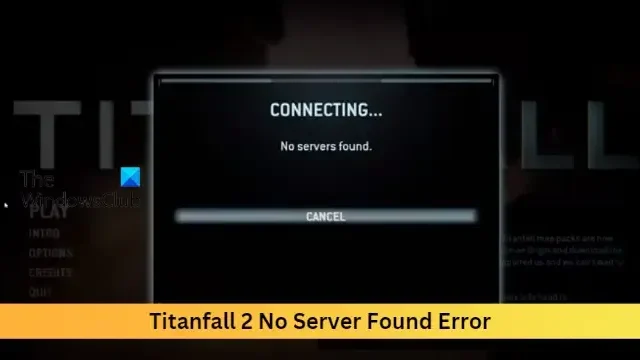
Dit bericht bevat oplossingen om Titanfall 2 No Servers Found -fout op te lossen . Titanfall is een first-person shooter-videogame ontwikkeld door Respawn Entertainment en uitgegeven door Electronic Arts. Het verhaal van de game draait om Jack Cooper, een schutter die een Titan krijgt, dwz een gigantische robot, om problemen te voorkomen. Maar onlangs hebben gebruikers geklaagd over geen door de server gevonden fout in het spel. Gelukkig kunt u enkele eenvoudige methoden volgen om het probleem op te lossen.
Fix Titanfall 2 Geen servers gevonden fout
Om de Titanfall 2 No Servers Found-fout op te lossen, probeert u Titanfall 2 en uw router opnieuw op te starten om de fout te verhelpen. Als dat niet werkt, probeer dan deze geteste oplossingen:
- Controleer de systeemcompatibiliteit
- Controleer de integriteit van de gamebestanden
- Controleer de Titanfall 2-serverstatus
- Voer Titanfall 2 uit als beheerder
- Schakel VPN uit
- Zet de game op de witte lijst in Windows Firewall
- Wijzig DNS-instellingen
- Installeer het spel opnieuw
Laten we deze nu in detail bekijken.
1] Controleer de systeemcompatibiliteit
Controleer voordat u aan de slag gaat met verschillende methoden voor probleemoplossing of uw apparaat aan de minimumvereisten voldoet. Het is mogelijk dat je apparaat niet voldoet aan de minimale vereisten om Titanfall 2 uit te voeren. De aanbevolen vereisten om de game uit te voeren zijn:
- Besturingssysteem: Win 7/8/8.1/10/11 64bit
- Processor: Intel Core i5-6600 of gelijkwaardig
- Geheugen: 16GB RAM
- Grafische kaart: NVIDIA Geforce GTX 1060 6GB of AMD Radeon RX 480 8GB
- DirectX: versie 11
- Opslag: 45 GB beschikbare ruimte
2] Controleer de integriteit van de spelbestanden
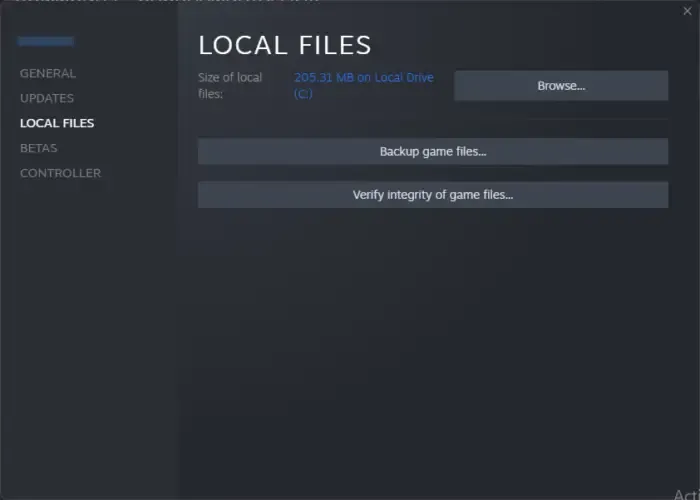
De gamebestanden kunnen beschadigd raken door een bug of een recente update. Dit kan ook de reden zijn waarom de fout ‘geen server gevonden’ u blijft storen. Controleer de gamebestanden op uw pc en controleer of het probleem is verholpen. Hier is hoe het gedaan is:
- Open Steam en klik op Bibliotheek .
- Klik met de rechtermuisknop op Titanfall 2.exe in de lijst.
- Selecteer Eigenschappen > Lokale bestanden
- Klik vervolgens op Integriteit van gamebestanden verifiëren .
3] Controleer de Titanfall 2-serverstatus
Controleer de Titanfall 2 Server-status, aangezien de servers mogelijk in onderhoud zijn of downtime hebben. Je kunt ook @TitanfallStatus op Twitter volgen om te controleren of ze iets hebben gepost over lopend onderhoud. Als veel mensen hetzelfde probleem hebben, kan de server te maken krijgen met downtime.
4] Voer Titanfall 2 uit als beheerder
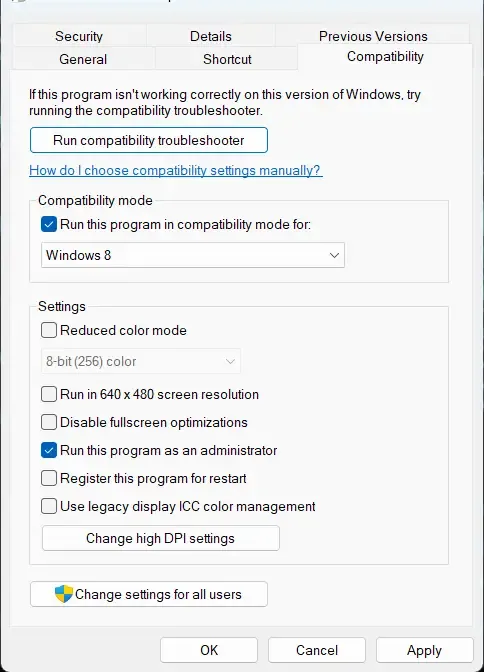
Door het spel als beheerder uit te voeren, zorgt u ervoor dat het spel niet crasht vanwege een gebrek aan machtigingen. Hier is hoe het te doen:
- Klik met de rechtermuisknop op het snelkoppelingsbestand Titanfall 2.exe op uw apparaat.
- Klik op Eigenschappen .
- Navigeer naar het tabblad Compatibiliteit .
- Vink de optie Dit programma uitvoeren als beheerder aan .
- Klik op OK om de wijzigingen op te slaan.
5] Proxy/VPN uitschakelen
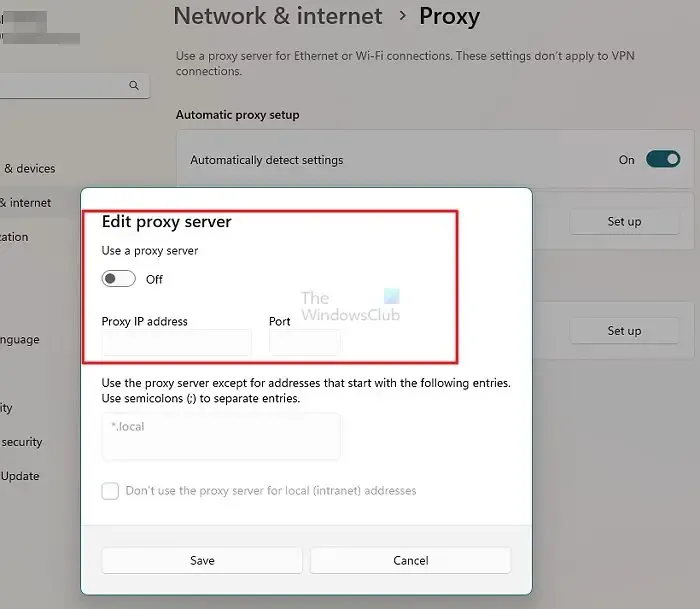
Er kunnen serverfouten optreden als u bent verbonden met een proxy-/VPN-server. VPN en Proxy verbergen uw IP-adres door uw internetverkeer om te leiden via een externe server. Desalniettemin kunt u het als volgt uitschakelen:
- Druk op de Windows-toets + I om Instellingen te openen .
- Navigeer naar Netwerk en internet > Proxy .
- Schakel hier de optie Instellingen automatisch detecteren uit .
- Klik op de optie Instellen naast Gebruik een proxyserver en schakel de optie Gebruik een proxyserver uit .
6] Zet de game op de witte lijst in Windows Firewall
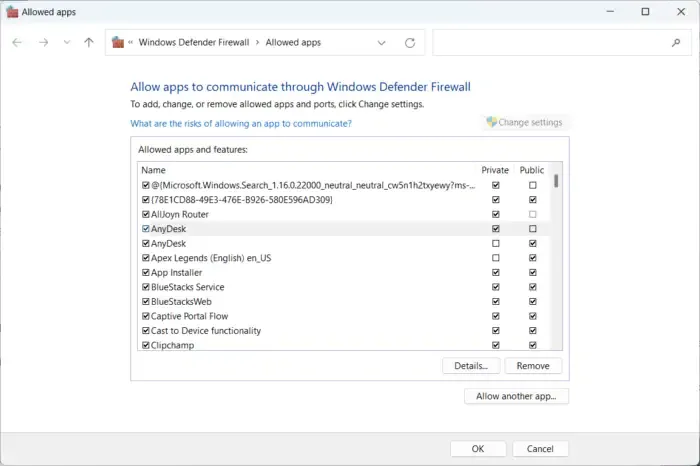
Windows Firewall verstoort soms de processen van het spel en zorgt ervoor dat het zich misdraagt. Het toestaan van een programma in Windows Firewall kan helpen deze fout op Warzone 2.0 op te lossen. Hier is hoe:
- Druk op de Windows-toets + I om Instellingen te openen .
- Navigeer naar Privacy en beveiliging > Windows-beveiliging > Firewall en netwerkbeveiliging .
- Klik op het tabblad Firewall op Een app toestaan via de firewall .
- Klik op de volgende pagina op Instellingen wijzigen en selecteer Een andere app toestaan .
- Zoek Titanfall 2 in het venster Toegestane apps en vink zowel de privé- als de openbare vakjes aan.
7] Wijzig DNS-instellingen
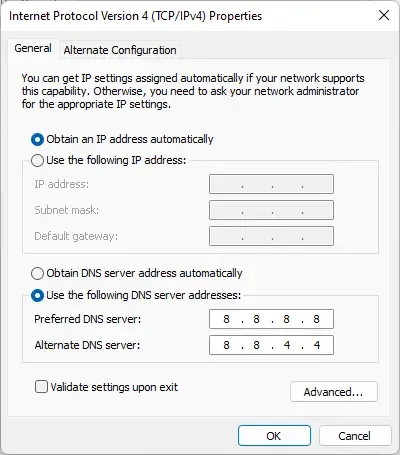
Titanfall 2 geen server gevonden fout kan ook worden opgelost door de DNS-instellingen te wijzigen, kan dit helpen oplossen. Windows-apparaten gebruiken standaard de DNS-server die door de internetprovider is ingesteld. U kunt het echter altijd wijzigen. Hier hebben we u de procedure voor Google Public DNS getoond.
8] Installeer het spel opnieuw
Als geen van de bovengenoemde tijdelijke oplossingen u kan helpen, zijn de kernbestanden van de game mogelijk beschadigd. Om dit op te lossen, verwijdert u alle bestanden van Titanfall 2 van uw systeem en begint u het opnieuw te installeren.
Waarom kan ik verbinding maken met Multiplayer op Titanfall 2?
Als je meerdere netwerkadapters op je apparaat hebt ingeschakeld, kun je problemen ondervinden bij het verbinden met de multiplayer-modus op Titanfall 2. Schakel alle adapters uit behalve degene die je momenteel gebruikt.
Waarom maakt Titanfall 2 geen verbinding met servers?
Titanfall 2 maakt geen verbinding met serverfout treedt meestal op vanwege een onstabiele internetverbinding. Het kan echter ook gebeuren als de gameservers in onderhoud zijn of te maken hebben met downtime. Probeer de integriteit van gamebestanden te verifiëren en VPN/Proxy uit te schakelen om de fout op te lossen.



Geef een reactie